هل سبق لك أن شعرت بالإحباط بسبب تذكر كلمات المرور المعقدة لحساباتك عبر الإنترنت؟ في عالم مليء بالتقنيات المتطورة، لا يزال الكثير منا يكافح لمواكبة تذكر تلك التركيبة السحرية من الأحرف والأرقام. رغم أن مديري كلمات المرور قد يقدمون بعض الحلول، إلا أن الإصدار 22H2 من ويندوز 11 يقدم لك بديلاً جذابًا: مفاتيح المرور.
تخيل أن بإمكانك تسجيل الدخول إلى حساباتك بسهولة ودون عناء، وكأنك تحمل مفتاحًا سحريًا يفتح لك الأبواب بدون الحاجة للتفكير في كلمات المرور. ولكن ما هي مفاتيح المرور بالضبط، وكيف يمكنك استخدام مفاتيح المرور على ويندوز 11 لتحقيق أقصى استفادة؟ تابع القراءة، وسنأخذك في جولة للتعرف على هذه الميزة الثورية وكيف يمكنك الاستمتاع بتجربة تسجيل دخول آمنة وسهلة.
ما هي مفتاح المرور؟
مفتاح المرور هو وسيلة للتحقق من الحسابات تقضي على الاعتماد على كلمات المرور أثناء عملية تسجيل الدخول. بدلاً من ذلك، يتيح لك استخدام رقم التعريف الشخصي لجهازك أو المصادقة البيومترية لتسجيل الدخول إلى حساباتك.
على ويندوز 11، يعني ذلك أنه يمكنك استخدام ويندوز هالو، الذي يمكن أن يكون إما رقم التعريف الشخصي الخاص بك أو بيانات التعريف البيومترية (وجه، بصمة إصبع، أو قزحية) لتسجيل الدخول إلى حساباتك عبر مختلف التطبيقات والخدمات على جهاز الكمبيوتر الخاص بك التي تدعم مفاتيح المرور.
نظرًا لأن معلومات ويندوز هالو مرتبطة بحساب مايكروسوفت، يجب أن تكون مسجلاً دخولك إلى جهاز الكمبيوتر الخاص بك باستخدام حساب مايكروسوفت الخاص بك لاستخدام مفاتيح المرور.
لماذا يجب عليك استخدام مفاتيح المرور بدلاً من كلمات المرور؟
تمتلك مفاتيح المرور عدة فوائد مقارنة بكلمة المرور.
- تبسط عملية تسجيل الدخول بحيث يمكنك الوصول إلى الحسابات على جهاز الكمبيوتر الخاص بك بسرعة أكبر.
- حيث أن مفتاح المرور يقضي على الحاجة لتذكر كلمات مرور معقدة وقوية، فإنه يقلل من فرص تسجيل خروجك من حساباتك بسبب إعادة كتابة أو إدخال كلمات مرور خاطئة.
- مقارنة بكلمة المرور، فإن مفتاح المرور أكثر أمانًا بكثير. فهو ليس فقط أقل عرضة لهجمات القوة الغاشمة، ولكنه أيضًا آمن من هجمات التصيد.
كيفية إعداد استخدام مفاتيح المرور على ويندوز 11
قبل أن تتمكن من إعداد واستخدام مفاتيح المرور على ويندوز 11 الخاص بك، تأكد من إعداد ويندوز هالو. ثم، اتبع الخطوات أدناه لإعداد مفتاح المرور.
على الرغم من أنه يمكنك إعداد مفتاح المرور لأي حساب أو خدمة عبر الإنترنت تدعمه، سنوضح كيفية إعداد مفتاح المرور لحساب جوجل على ويندوز 11 في هذا الدليل.
- قم بزيارة صفحة حسابي في متصفح كروم أو إيدج.
- سجل الدخول إلى حساب جوجل الخاص بك (الذي تريد إعداد مفتاح المرور له).
- انقر على الأمان في الشريط الجانبي الأيسر.
- حدد مفاتيح المرور ومفاتيح الأمان في اللوحة اليمنى.
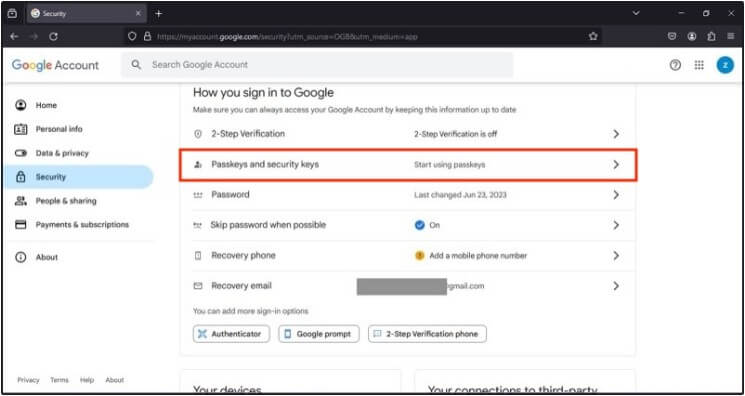
عندما يطلب منك جوجل إدخال كلمة مرور حسابك، اكتبها للتحقق من هويتك.
في الصفحة التالية، انقر على زر إنشاء مفتاح مرور.
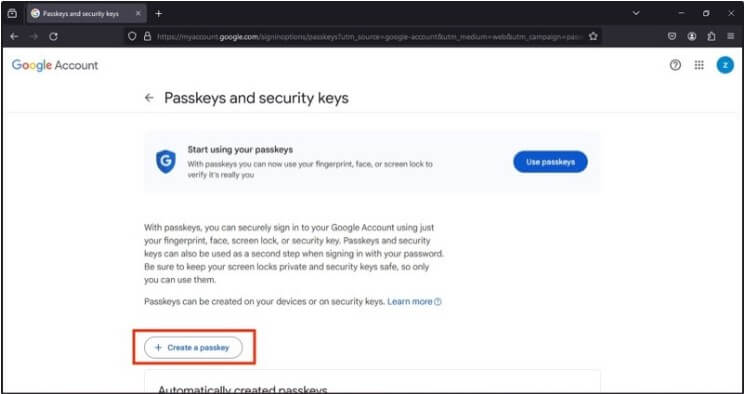
الآن سترى نافذة أمان ويندوز على شاشتك، تطلب منك التحقق من هويتك. استخدم رقم التعريف الشخصي أو البيانات البيومترية للقيام بذلك.
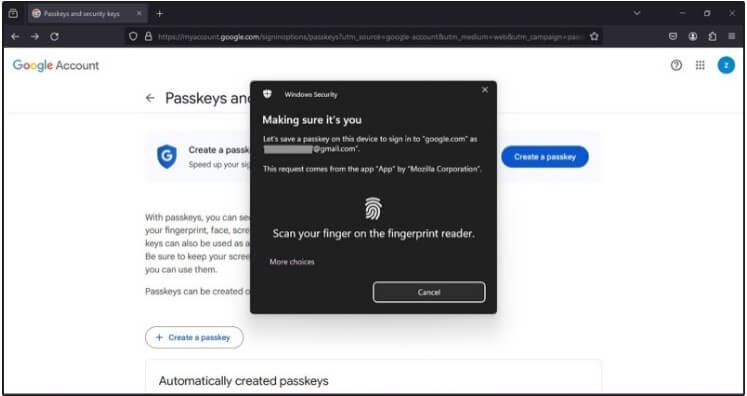
بعد التحقق بنجاح، سترى رسالة تُخبرك بأن مفتاح المرور تم حفظه بنجاح على جهاز الكمبيوتر الخاص بك.
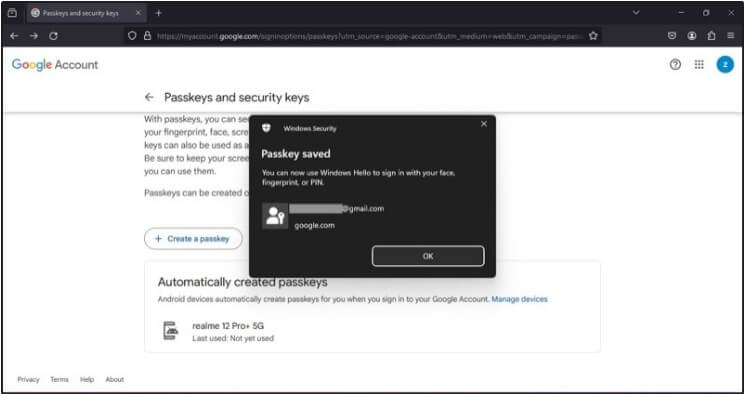
اضغط على “موافق” لإغلاق النافذة.
باستخدام خطوات مشابهة لتلك أعلاه، يمكنك إعداد مفاتيح المرور لأي من حساباتك عبر الإنترنت (التي تدعم ذلك) وحفظها على جهاز ويندوز 11 الخاص بك لتسجيل الدخول السريع والآمن. جميع مفاتيح المرور المحفوظة لديك محفوظة في مدير مفاتيح المرور في ويندوز 11.
كيفية عرض وحذف مفاتيح المرور على ويندوز 11
بمجرد أن تقوم بإنشاء مفاتيح المرور لحسابات عبر الإنترنت مختلفة على جهاز الكمبيوتر الخاص بك، يمكنك التحقق مما إذا كانت قد تم حفظها بنجاح باستخدام هذه الخطوات:
- افتح تطبيق الإعدادات على جهاز الكمبيوتر الخاص بك.
- اختر الحسابات، وفي اللوحة اليمنى.
- قم بالتمرير لأسفل واختر إعدادات مفتاح المرور.
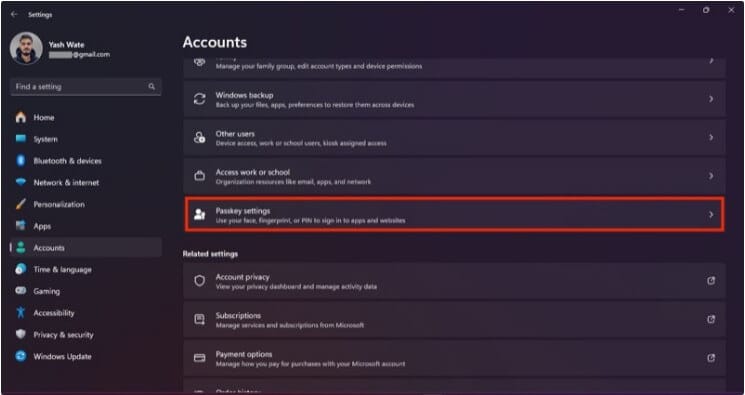
في صفحة مفاتيح المرور، ستجد قائمة بجميع مفاتيح المرور المحفوظة تحت “مفاتيح المرور المحفوظة”. يمكنك حتى البحث عن مفتاح مرور عن طريق كتابة اسم الموقع في مربع البحث أدناه.
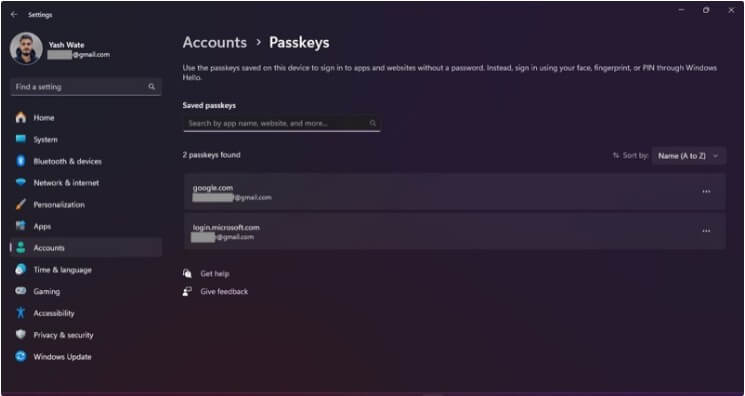
إذا كنت ترغب في حذف مفتاح مرور، انقر على زر النقاط الثلاث بجانبه واختر “حذف مفتاح المرور”.
اضغط على زر الحذف عند المطالبة لتأكيد الحذف.
كيفية استخدام مفاتيح المرور لتسجيل الدخول إلى حسابات على ويندوز 11
مع إعداد مفاتيح المرور وحفظها على جهاز ويندوز 11 الخاص بك، يصبح تسجيل الدخول إلى حساباتك سهلًا. إليك كيف تبدو عملية التحقق لتسجيل الدخول إلى حساب جوجل:
- انتقل إلى صفحة تسجيل الدخول إلى جوجل.
- أدخل عنوان بريدك الإلكتروني في حقل البريد الإلكتروني أو الهاتف واضغط على “التالي”.
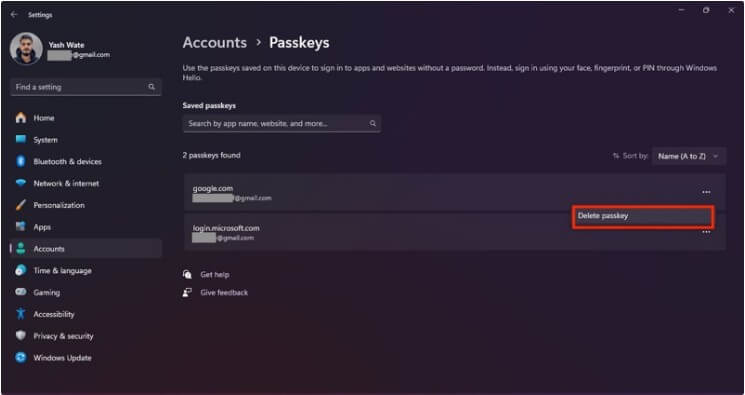
عندما يُطلب منك إدخال كلمة مرور الحساب على الشاشة التالية، انقر على “جرب طريقة أخرى”.
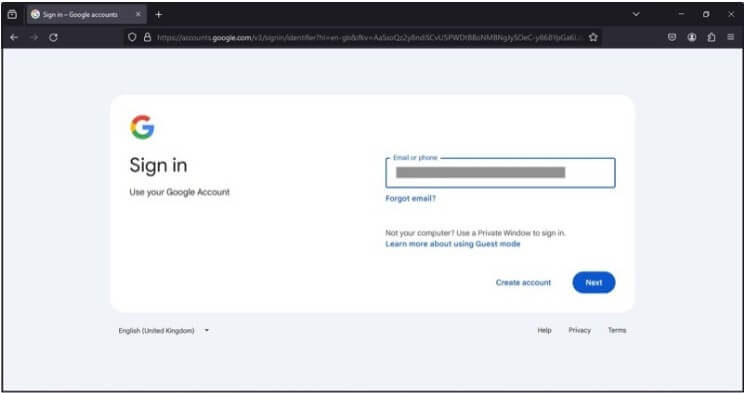
اختر خيار “استخدام مفتاح المرور الخاص بك”.
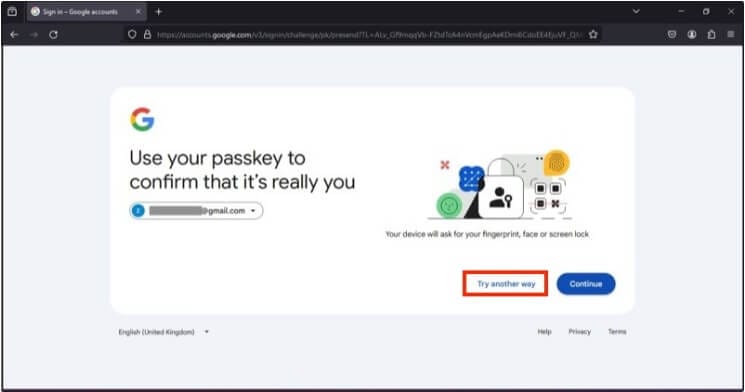
سترى الآن نافذة أمان ويندوز على الشاشة، تطلب منك التحقق من هويتك. استخدم رقم التعريف الشخصي لجهازك، أو التعرف على الوجه، أو التعرف على بصمة الإصبع للتحقق من هويتك.
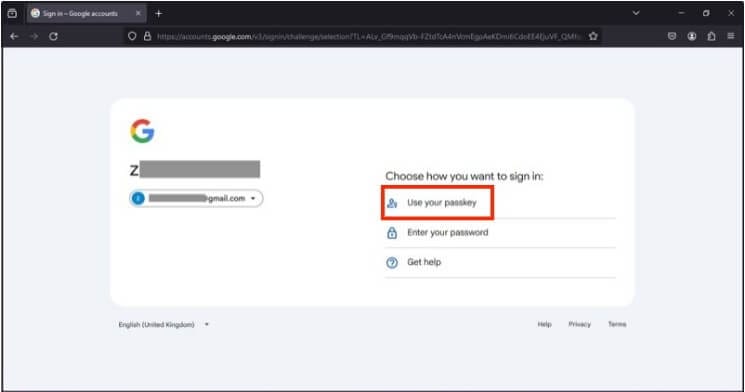
بدلاً من ذلك، إذا كنت قد أعددت طريقة المصادقة البيومترية على جهاز الكمبيوتر الخاص بك، انظر إلى الكاميرا الخاصة به أو امسح بصمة إصبعك على مستشعر بصمة الإصبع للتحقق من هويتك.
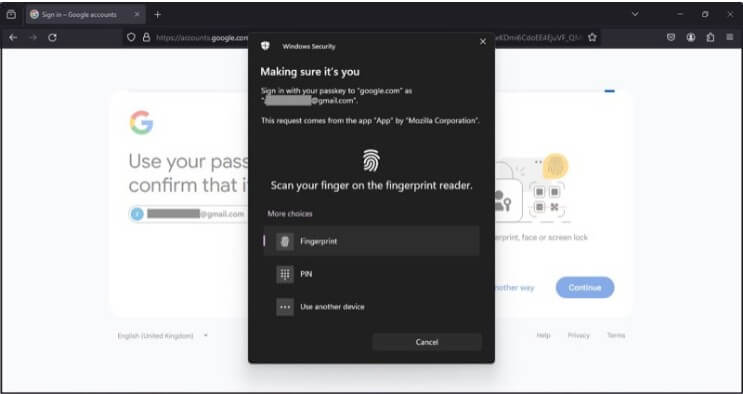
بمجرد نجاح التحقق، سيقوم جوجل بتسجيل دخولك ويأخذك إلى صفحة حسابك.
مفاتيح مرور ويندوز ليست مثالية حاليًا، ولكن تجربتها لن تضر
إدخال كلمات المرور لتسجيل الدخول إلى حساباتك عبر الإنترنت هو من الماضي. تحقق من الحسابات التي تدعم مفاتيح المرور وقم بإعداد مفاتيح المرور لها على جهاز ويندوز 11 الخاص بك للوصول السريع إليها دون أي متاعب.
لكن تذكر، أن مفاتيح المرور لا تزال في مراحلها الأولى. نتيجة لذلك، لا يمكنك التخلي تمامًا عن كلمات المرور بعد بسبب عدم الاعتماد وعدم توافق مفاتيح المرور عبر الأنظمة الأساسية. ومع ذلك، يمكنك البدء في استخدام مفاتيح المرور للحسابات المدعومة على جهاز ويندوز 11 الخاص بك لتجربة ما يشبه استخدامها وتحديد ما إذا كانت راحتها تفوق القيود.
الخاتمة:
في ختام مقالنا عن إعداد واستخدام مفاتيح المرور على ويندوز 11، نجد أن اعتماد مفاتيح المرور يمثل خطوة ثورية نحو تحسين الأمان وسهولة الاستخدام في عالم مليء بالتهديدات الرقمية. لقد استعرضنا كيف أن هذه التقنية تتيح لك التخلص من كلمات المرور التقليدية، مما يسهل عملية تسجيل الدخول إلى حساباتك المختلفة عبر الإنترنت.
من خلال استخدام Windows Hello ومفاتيح المرور، يمكنك تعزيز مستوى الأمان بشكل ملحوظ، حيث تكون مفاتيح المرور أقل عرضة للهجمات من كلمات المرور التقليدية. كما أنها تسهم في تجنب مشكلات نسيان كلمات المرور المعقدة، مما يوفر عليك الوقت والجهد.
لذلك، نوصي بشدة ببدء استخدام مفاتيح المرور على جهازك الذي يعمل بنظام ويندوز 11. إذا لم تكن قد قمت بذلك بعد، فابدأ الآن بإعداد مفاتيح المرور لحساباتك المتاحة، وتأكد من أنك مسجل الدخول باستخدام حساب Microsoft الخاص بك. انتقل إلى إعدادات الأمان وتعرف على كيفية تكوين مفاتيح المرور، وتأكد من تجربة العملية مع خدمات متعددة لدعم تجربتك.
في النهاية، بينما لا تزال مفاتيح المرور تتطور، فإن فوائدها الواضحة تجعلها خيارًا مثاليًا لكل من يسعى إلى أمان وراحة أكبر في عالم الإنترنت. اتخذ الخطوة اليوم وابدأ في حماية حساباتك بطريقة أكثر فعالية وأمانًا.







